Сохтани барнома бо истифодаи забони барномасозии Visual Basic дар майдони кории Excel
Related Articles
Дар бисёр мавридҳо ба мо зарур меояд, ки барои ҳалли мисолу масъалаҳо забонҳои барномасозии визуалиро истифода барем. Барои иxрои ин кор ба мо зарур нест, ки дар компютер забони барномасозии визуалиро гузорем. Мо метавонем ба барномаи дилхоҳе, ки дар системаи амалкунандаи Windows кор мекунад ба монанди, Word, Power Point, Excel ва uайра даромада барномаҳои визуалb созем.
Дар барномаи Excel барои сохтани барномаҳои визуалb чунин рафтор мекунанд:
Мисоли 1. ҳисоб кардани масоҳати хона аз рeи формулаи зерин S=2*(A+B)*H.
1.Ба менюи “Вид” даромада фармони “Панели инструментов” – ро интихоб мекунем.
2. Аз равзанаи кушодашуда Visual Basic ё “Элементы управления” – ро интихоб карда бо муш пахш мекунем, дар натиxа панели таxҳизотҳои “Элементы управления ” расми 54 пешниҳод мешавад .
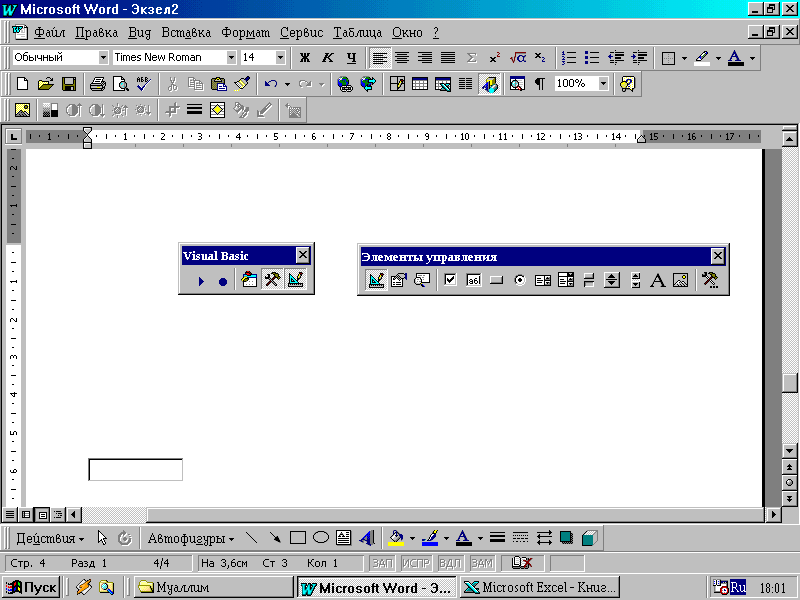
а b
Свойства TextBox1 CommandButton 1 Label1
Расми 54
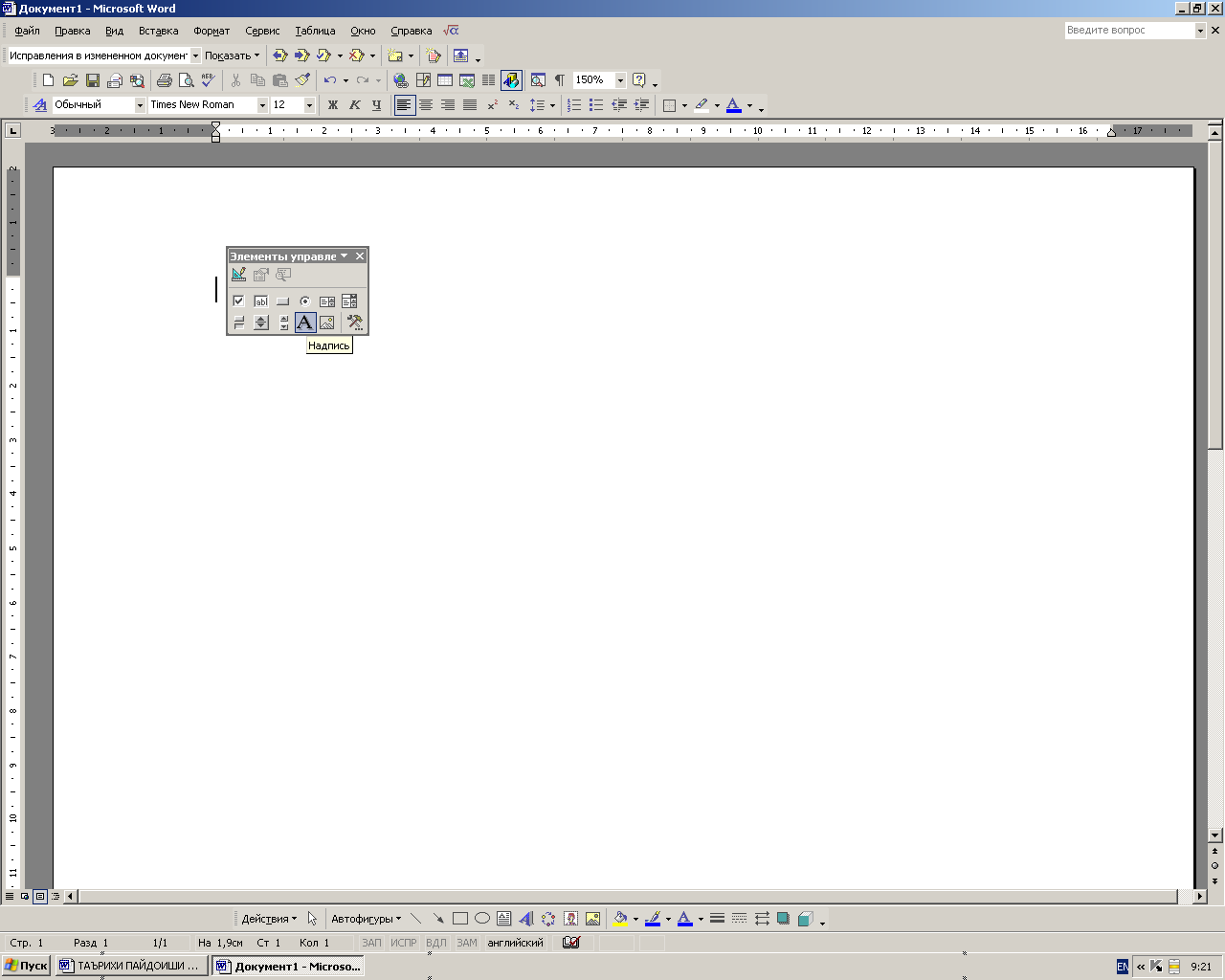
3. Тугмачаи, ки ” TextBox1″ ном дорад, пахш мекунем, дар натиxа курсор ба шакли плюс пешниҳод мешавад.
4.Тугмачаи тарафи чапи мушро дар ҳолати пахшкардашуда нигоҳ дошта ба тарафи рост ва баъд ба поён то xои лозимb кашола карда, сар диҳем майдони дар расми 55 нишон додашуда ҳосил мешавад.
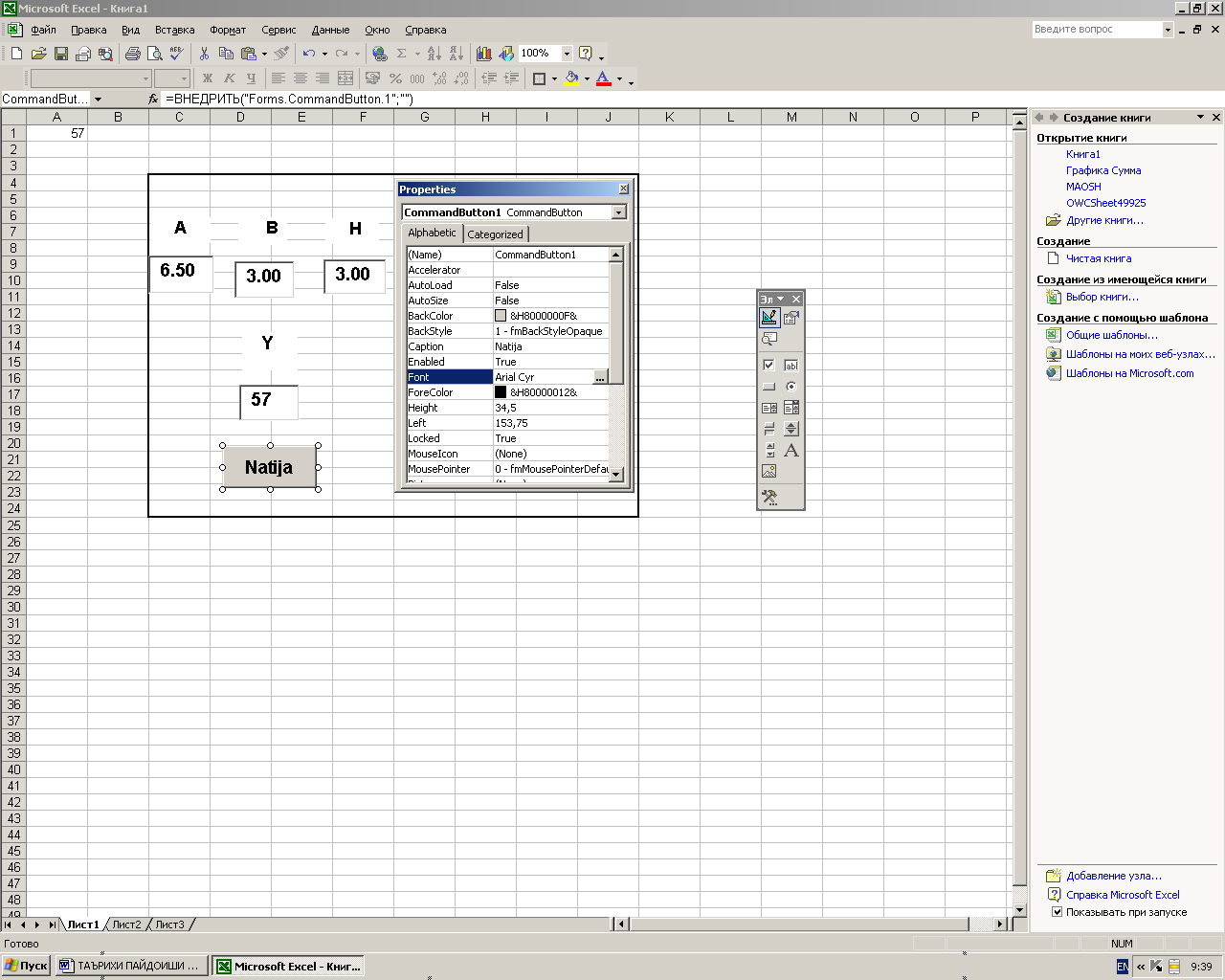
Label1
TextBox4 CommandButton 1 Свойства
Расми 55
Миrдори дилхоҳи майдонҳоро бо ҳамин тарз ҳосил намудан мумнкин аст.
5.Ба равзанаи “Свойства” даромада сатри “Name” интихоб менамоем ва ба майдонҳо номҳои дилхоҳ мегузорем. Дар акси ҳол номи майдонҳо, ки ба шакли “TextBox1, TextBox2, TextBox3” пешниҳод мешаванд, бетаuйир мемонад.
6. Аз панели “Элементы управления” тугмачаро, ки “CommandBatton1” ном дорад интихоб намуда, тугмачаи тарафи чапи мушро пахш карда ба тарафи рост, баъд ба поён кашола карда сар медиҳем.
7. Ба болои ҳар як майдони сохтаамон нишон мегузорем, яъне аз панели “Элементы управления” нишонаи “Label1” – ро интихоб карда, тугмачаи тарафи чапи мушро ба тарафи рост баъд ба поён кашида сар медиҳем. Барои ду майдони дигар ҳам бо чунин тарз нишон мегузорем.
8. Курсорро ба болои “Label1″ гузошта ба равзанаи хосиятҳо ” Свойства “
даромада ба xои “Label1” А, ба xои “Label2” В ва ба xои “Label3” Н ном мегузорем.
9. Ба болои тугмача “CommandButton1” курсорро гузошта тугмачаи тарафи чапи мушро ду маротиба пахш кунем, равзанаи дар расми 56 буда ҳосил мешавад.

Расми 56
10.Барномаро дар намуде, ки дар расми 56 нишон дода шудааст, менависем ва барои натиxа гирифтан аз менюи “Запуск” “Запуск подпрограммы” – ро интихоб карда мушро пахш мекунем.
11. Ба майдони “TextBox1” адади 6,50, ба майдони “TextBox2” адади 3,00 ва ба майдони “TextBox3” адади 3,00 – ро дохил мекунем.
12. Курсорро ба болои тугмачаи “Natija” гузошта мушро пахш мекунем адади 57 дар майдони “TextBox4” ҳосил мешавад, ки ин натиxаи кори барномаи сохташуда мебошад.
Дар расмҳои 56, 57 бо истифодаи функсияҳои “Val” ва “Str” барнома сохта шудааст. Функсияи “Val” rимати майдони сатриро ба адад табдил дода, функсияи “Str” rимати таuйирёбандаи ададиро – ро ба сатр табдил медиҳад.
Мисоли 2. Rимати функсияи f аз рeи формулаи барои ҳисоб карда шавад.
Намунаи xадвали Excel барои ҳисоби rимати функсия:
Private Sub CommandButton1_Click( )
a=Val(TextBox1.Text)
b=Val(TextBox2.Text)
x=Val(TextBox3.Text)
f=Val(TextBox4.Text)
f=((x+2)/a)*exp(-b*x^2)+Log(a+b*x)
TextBox4.Text=Str(f)
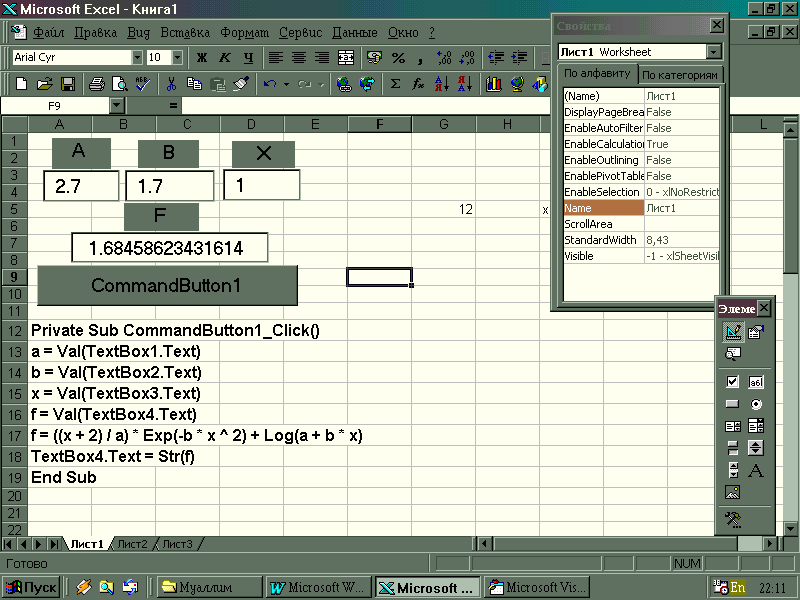
End Sub
Расми 57
Мисоли 3. Rимати функсияи Y аз рeи формулаи
барои xҳ1.4;2} ҳангоми a=1.5 ҳисоб карда шавад.
Барои ҳисоб кардани функсияи додашуда чунин рафтор мекунем:
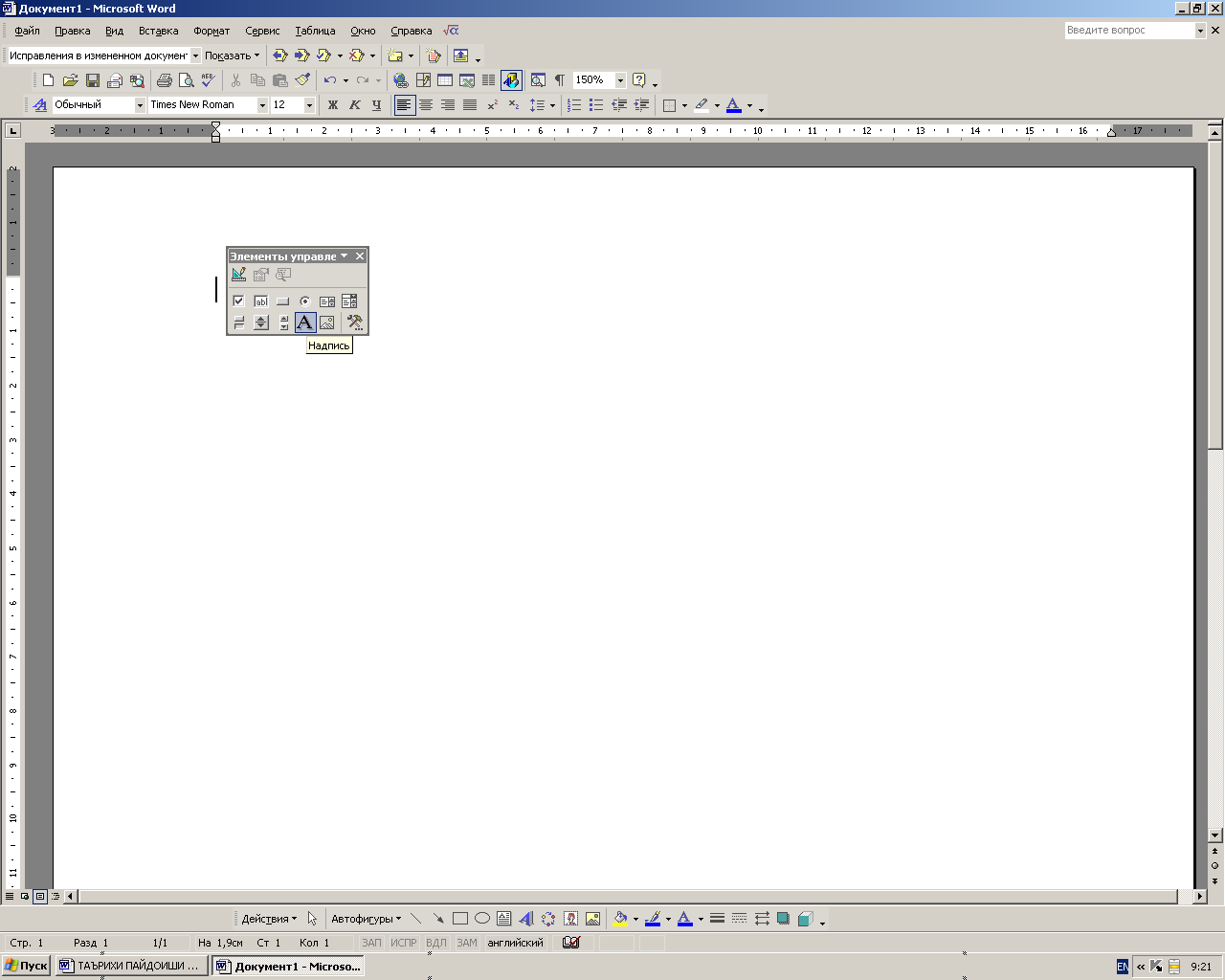
1. Тугмачаи, ки “TextBox1” ном дорад пахш мекунем, дар натиxа курсор ба шакли плюс пешниҳод мешавад.
2. Тугмачаи тарафи чапи мушро дар ҳолати пахшкардашуда нигоҳ дошта ба тарафи рост ва баъд ба поён то xои лозимb кашола карда, сар медиҳем. ҳар се майдонҳоро бо ҳамин тарз ҳосил мекунем.
3. Ба равзанаи “Свойства” даромада сатри “Name”–ро интихоб карда ба майдонҳо номҳои дилхоҳ мегузорем. Дар акси ҳол номи майдонҳо, ки ба шакли “TextBox1, TextBox2, TextBox3” пешниҳод мешаванд, бетаuйир мемонад.
4. Аз панели “Элементы управления” тугмачаро, ки “CommandBatton1” ном дорад интихоб карда, тугмачаи тарафи чапи мушро пахш карда ба тарафи рост, баъд ба поён кашола карда сар медиҳем.
5. Ба болои ҳар як майдони сохтаамон нишон мегузорем, яъне аз панели “Элементы управления” нишонаи “Label1” – ро интихоб карда, тугмачаи чапи мушро ба тарафи рост баъд ба поён кашида сар медиҳем. Барои ду майдони дигар ҳам бо чунин тарз нишон мегузорем.
6. Курсорро ба болои “Label1″ гузошта ба равзанаи хосиятҳо ” Свойства “
даромада ба xои “Label1” А, ба xои “Label2” X ва ба xои “Label3” F мегузорем.
7. Ба болои тугмача “CommandButton1” курсорро гузошта тугмачаи тарафи чапи мушро дубор пахш кунем равзанаи коди барнома пешниҳод мешавад.
8. Коди барномаро дар чунин намуд
Private Sub CommandButton1_Click( )
a=Val(TextBox1.Text)
x=Val(TextBox2.Text)
y=Val(TextBox3.Text)
If x<1.3 Then y=(2*a*x^2-7)/x^2
If x=1.3 Then y=(2*a*x^3)*sqr(x)
If x>1.3 Then y=Log(x+7)*sqr(x)
TextBox3.Text=Str(y)
End Sub
менависем ва барои натиxа гирифтан аз менюи “Запуск” “Запуск подпрограммы” – ро интихоб карда мушро пахш мекунем.
9. Ба майдони “TextBox1” адади 1,5, ва ба майдони “TextBox2” адади 1,4 – ро дохил мекунем.
10. Барномаро бо тугмачаи “CommandButton1” ба иxроиш дода натиxаро дар майдони “TextBox3” бо адади 2,51815771374529 мебинем.
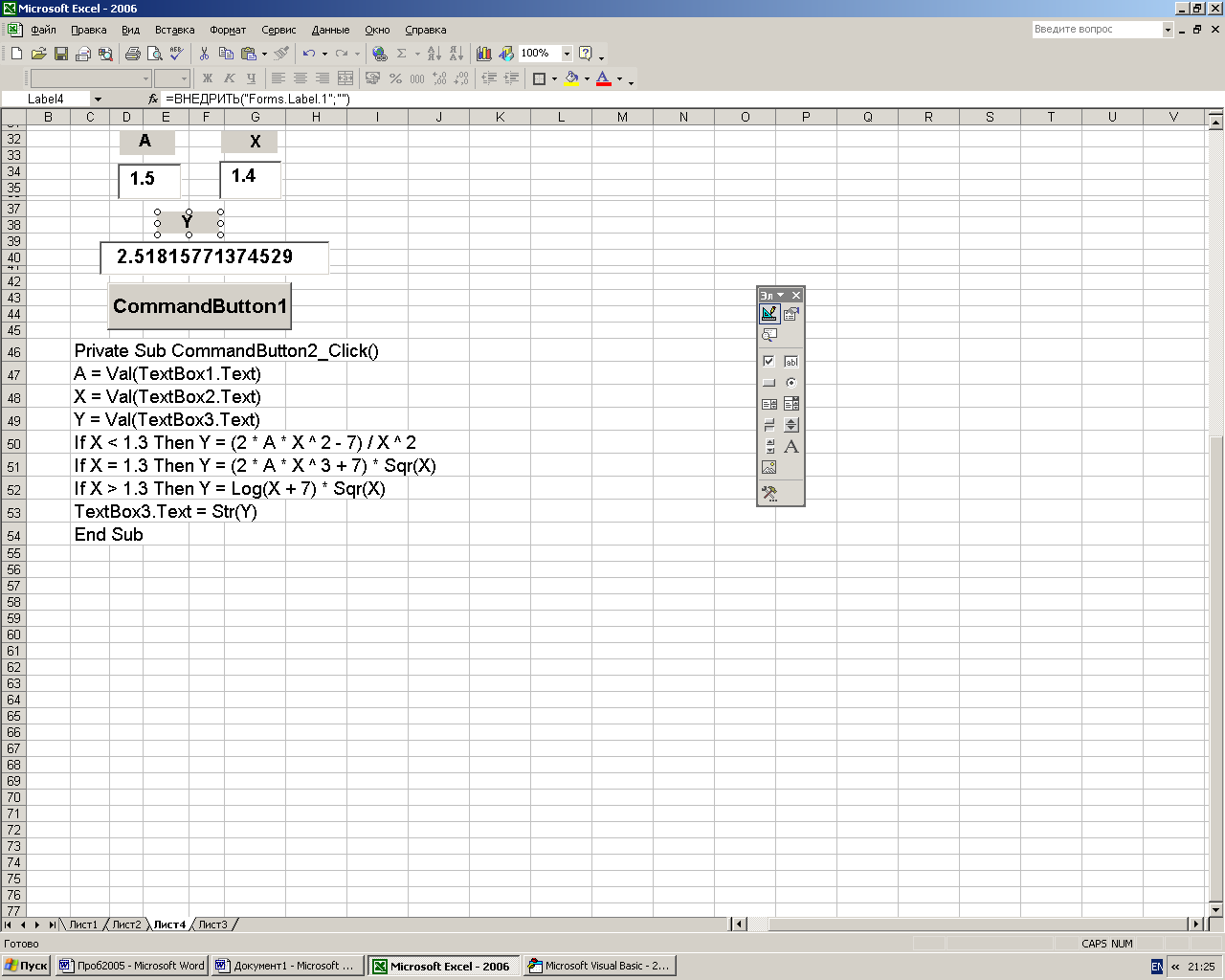
Расми 58


